Você pode criar um campo de iteração para associar itens com blocos de tempo repetidos específicos. As iterações podem ser definidas para qualquer período de tempo, podem incluir intervalos e podem ser editadas individualmente para modificar o nome e o intervalo de datas. Com os projetos, você pode agrupar por iteração para visualizar o equilíbrio do trabalho futuro, usar filtros para focar em uma única iteração, bem como ordenar por iteração.
Você pode filtrar iterações especificando o nome da iteração ou @current para a iteração atual, @previous para a iteração anterior ou @next para a próxima iteração. Você também pode usar operadores como >, >=, <, <= e ... Por exemplo, iteration:>"Iteration 4" e iteration:<@current. Para saber mais, confira Filtrar projects.
Ao criar um campo de iteração, três iterações serão criadas automaticamente. Você pode adicionar iterações adicionais e fazer outras alterações na página de configurações do seu projeto.
Se o projeto empregar campos de iteração, use o layout de roteiro para exibir itens em uma linha do tempo. Para saber mais, confira Alterando o layout de uma exibição e Personalizando o layout do roteiro.
Adicionar um campo de iteração
- Na exibição de tabela, clique em no cabeçalho do campo mais à direita.
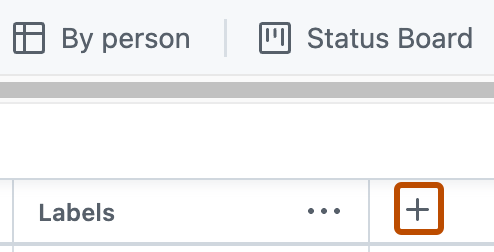
- Clique em Novo campo.
- Na parte superior do menu suspenso, digite o nome do novo campo.
- Em "Tipo de campo", selecione Iteração.
- Como opção, se você não quiser que a iteração comece hoje, selecione a lista suspensa do calendário ao lado de "Inicia em" e escolha uma nova data de início.
- Para alterar a duração de cada iteração, digite um novo número, selecione o menu suspenso e clique em dias ou semanas.
- Clique em Save (Salvar).
Adicionando novas iterações
-
Procure seu projeto.
-
No canto superior direito, clique em para abrir o menu.

-
No menu, clique em Configurações para acessar as configurações do projeto.
-
Clique no nome do campo de iteração que você deseja ajustar.
-
Para adicionar uma nova iteração da mesma duração, clique em Adicionar iteração.

-
Opcionalmente, para personalizar a duração da nova iteração e o início dela, clique em Mais opções, selecione uma data de início e a duração e clique em Adicionar.
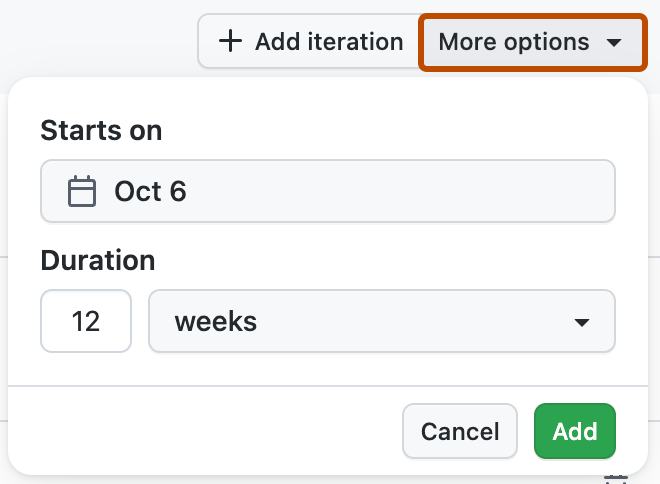
-
Clique em Salvar alterações.
Editando uma iteração
Você pode editar as iterações nas configurações do seu projeto. Acesse também as configurações de um campo de iteração clicando em no cabeçalho da tabela do campo e clicando em Editar valores.
-
Procure seu projeto.
-
No canto superior direito, clique em para abrir o menu.

-
No menu, clique em Configurações para acessar as configurações do projeto.
-
Na lista à esquerda, clique no nome do campo de iteração que deseja ajustar.
-
Para alterar o nome de uma iteração, clique no nome e comece a digitar.

-
Para alterar a data ou a duração de uma iteração, clique na data para abrir o calendário. Clique no dia de início, no dia de término e em Aplicar.
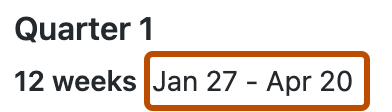
-
Opcionalmente, para excluir uma iteração, à direita da iteração, clique em .
-
Clique em Salvar alterações.
Inserindo uma pausa
Você pode inserir pausas em suas iterações para se comunicar quando você está tirando o tempo do trabalho agendado. O padrão da duração de uma nova pausa é o comprimento da iteração criada mais recentemente.
-
Procure seu projeto.
-
No canto superior direito, clique em para abrir o menu.

-
No menu, clique em Configurações para acessar as configurações do projeto.
-
Clique no nome do campo de iteração que você deseja ajustar.
-
Passe o mouse sobre a linha divisória acima de uma iteração e clique em Inserir quebra.
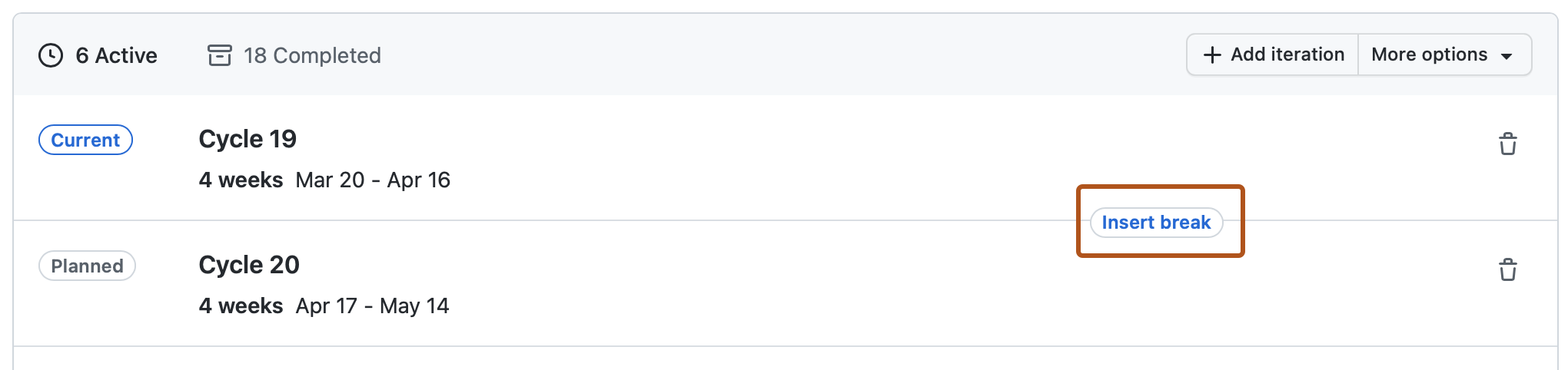
-
Opcionalmente, para alterar a duração da pausa, clique na data para abrir o calendário. Clique no dia de início, no dia de término e em Aplicar.
-
Clique em Salvar alterações.